Çok beğendiğiniz bir fotoğraf var fakat netliği hiç de istediğiniz gibi değil. Bunun ne kadar can sıkıcı olduğunu tahmin etmek zor değil. Neyse ki bulanık görünen fotoğraflarınızı netleştirmek için kullanabileceğiniz pek çok uygulama ve program bulunmaktadır. Aşağıdaki fotoğraf netleştirme uygulaması ve programı örneklerinden herhangi birisini kullanarak bulanık fotoğraflarınızı iyileştirebilir ve daha net görünmesini sağlayabilirsiniz. Ayrıca birkaç tane online fotoğraf netleştirme aracından da bahsettik.
Fotoğraf Netleştirme Nedir?
Fotoğraf netleştirme, bir fotoğrafta netliği ve ayrıntıları arttırmak için kullanılan bir işlemdir. Bu genellikle bir görüntünün kontrastı ayarlanarak yapılır. Bu da ayrıntıların daha fazla öne çıkmasını sağlar ve fotoğrafa daha net bir görünüm kazandırır.
Aşağıdaki bazı programları veya uygulamalar aracılığıyla görüntüye filtreler veya efektler uygulayarak fotoğrafı netleştirebileceğiniz birkaç yöntem bulunmaktadır. Bir fotoğrafa uygulanan netleştirme miktarı istenen sonuca bağlı olarak değişebilir. Ayrıca bir görüntüyü aşırıya kaşmadan netleştirmek de önemlidir çünkü bu, detay kaybına ve doğal olmayan bir görünüme neden olabilir.
Bir fotoğrafı netleştirmek, bir görüntüdeki ayrıntıları daha belirgin hale getirmek ve fotoğrafın genel görünümünü iyileştirmek için yararlı olabilir. Ancak netleştirmenin bir görüntüdeki odak veya alan derinliği sorunlarını çözemeyeceğini unutmamak önemlidir. Bu sebeple ilk etapta iyi odaklanmış bir fotoğraf çekmeye çalışmayı deneyebilirsiniz.
Fotoğraf Netleştirme İşleminin Avantajları
Fotoğraf netleştirme işleminin size sağlayacağı pek çok avantaj bulunmaktadır. Bunlardan bahsetmek gerekirse:
- İyileştirilmiş netlik ve ayrıntı: Bir fotoğrafı netleştirmek, görüntüdeki daha ince ayrıntıları ve dokuları ortaya çıkarmaya yardımcı olarak daha net ve belirgin görünmesini sağlar. Bu, özellikle biraz bulanık veya odak dışı olan fotoğraflar için yararlı olabilir.
- Gelişmiş görsel etki: Netleştirilmiş fotoğraflar, bulanık veya odak dışı fotoğraflardan daha fazla görsel etkiye sahip olma eğilimindedir. Bu da onları görsel olarak daha çekici ve izleyiciler için ilgi çekici hale getirebilir.
- İyileştirilmiş baskı kalitesi: Bir fotoğraf bastırmayı planlıyorsanız, iyileştirme işlemi baskının genel kalitesini iyileştirmeye yardımcı olabilir. Bunun nedeni, keskin bir fotoğrafın daha fazla ayrıntı ve netliğe sahip olmasıdır. Bu da daha büyük boyutta basıldığında daha belirgin olabilir.
- Gelişmiş düzenleme yetenekleri: Bir fotoğrafı netleştirmek, son işlemede düzenlemeyi ve değiştirmeyi de kolaylaştırabilir. Bunun nedeni, keskin bir fotoğrafın daha fazla ayrıntıya ve netliğe sahip olmasıdır. Böylelikle ayarlamalar yapmak ve efektler uygulamak daha kolay olacaktır.
Genel olarak bir fotoğrafı netleştirmek, fotoğrafın netliğini, görsel etkisini, baskı kalitesini ve düzenleme yeteneklerini iyileştirmeye yardımcı olabilir. Fotoğraflarınızı en iyi şekilde ortaya çıkarmaya yardımcı olabilecek, fotoğraf düzenleme sürecinde önemli bir adımdır.
Fotoğraf Netleştirme Programı Nasıl Çalışır?
Bir fotoğraf netleştirme programının çalışması, genelde aşağıdaki sıralama şeklinde gerçekleşir:
- Netleştirmesi gereken ince ayrıntılı alanları belirlemek için fotoğrafı iyice analiz eder.
- Görüntünün her belirli alanına ne kadar netleştirme uygulanacağını belirlemek için karmaşık algoritmalar kullanır.
- Nesnelerin yüzündeki ayrıntılar gibi görüntünün belirli alanlarına seçerek netleştirme uygulamak için maskeleme teknikleri kullanabilir.
- Netleştirme efektinin bir önizlemesini sunarak kullanıcının ayarları yapmasına ve değişiklikleri gerçek zamanlı olarak görmesine olanak tanır.
- Kullanıcı netleştirme efektinden memnun kaldığında, yazılım keskinleştirilmiş görüntüyü yeni bir dosya olarak kaydeder veya orijinal görüntünün üzerine yazar.
Fotoğraf Netleştirme ile En İyi Sonuç Nasıl Elde Edilir?
Bir fotoğraf netleştirme programı veya uygulaması ile en iyi sonucu elde etmek için aşağıdaki detaylara önem vermelisiniz:
- Orijinal fotoğrafın kalitesinin netleştirme işleminin üzerinde büyük bir etkisi vardır. İyi kontrast ve ayrıntılara sahip, yüksek kaliteli, iyi aydınlatılmış bir görüntüyle başlayın.
- Pek çok fotoğraf netleştirme programı bulunuyor. Dolayısıyla ihtiyaçlarınıza uygun özellikleri ve kontrol düzeyini sunan birini seçin.
- Çok fazla netleştirme uygulamak, fotoğrafın doğal görünmemesine neden olabilir. Aşırı netleştirmeyi önlemek için hafif bir dokunuş kullanın ve ayarları dikkatli bir şekilde yapın.
- Gereken netleştirme miktarı, görüntünün çıktısına bağlı olarak değişebilir. Örneğin web’de görüntülenmesi amaçlanan görüntüler, basılması amaçlanan görüntülere göre daha az netleştirme işlemi gerektirebilir.
- Birçok fotoğraf netleştirme programı, görüntünün belirli alanlarına seçerek netleştirme uygulamanıza izin veren maskeleme araçları sunar. Bu sayede pürüzsüz arka planlar veya odak dışı alanlar gibi ihtiyaç duymayan alanları aşırı netleştirmekten kaçınabilirsiniz.
- Her görüntü farklıdır. Dolayısıyla her görüntü için doğru netleştirme düzeyini bulmak üzere farklı ayarlar ve düzenlemelerle denemeler yapmalısınız.
- Netleştirme ayarlarınızı önizlerken fotoğraftaki ayrıntıları doğru şekilde gösteren yüksek çözünürlüklü bir monitör kullanın.
- Çok fazla netleştirme uygulamak, fotoğraftaki paraziti de artırabilir. Bu sebeple fotoğraf netleştirme programıyla çalışırken gürültü azaltma tekniklerine ve ayarlarına dikkat etmelisiniz.
Fotoğraf Netleştirme Programı
Yukarıdaki örneklerin her biri telefonlar içindi. Şimdi bilgisayarda fotoğraf netleştirme için kullanabileceğiniz en iyi programların bir listesini bulacaksınız.
Fotor

Fotor, bir fotoğrafı netleştirmek ve geliştirmek için çeşitli araçlar içeren ücretsiz bir çevrimiçi fotoğraf düzenleyicidir. Basit bir kullanıcı arayüzüne sahip olan Fotor, internet bağlantısı olan herhangi bir cihazda kullanılabilir.
Fotor’u fotoğraf keskinleştirme amacıyla kullanmak için, fotoğrafınızı düzenleyiciye yükleyerek ve ardından ekranın sol tarafındaki araç çubuğundan “Keskinleştir” (Sharpen) aracını seçerek başlayabilirsiniz. Bu, fotoğrafınızın netliği ayarlamak için keskinleştirme miktarını, efektin yarıçapını ve efektin eşiğini ayarlama yeteneği dahil olmak üzere bir dizi seçenek açacaktır.
Fotor’u fotoğraf netleştirme için kullanmanın faydalarından biri, kullanımının çok kolay olması ve kullanıcı dostu bir arayüze sahip olmasıdır. Fotoğrafınızın keskinliğini ayarlamak için kaydırıcılar ve kontroller açık bir şekilde görünmektedir. Bu sebeple fotoğraf düzenleme konusunda yeni olan kullanıcılar için bile anlaşılması kolaydır.
Ek olarak Fotor, filtreler, efektler, kırpma ve döndürme gibi temel düzenleme araçları dahil olmak üzere fotoğraflarınızı geliştirmek ve iyileştirmek için kullanılabilecek bir dizi başka araç ve özellik içerir.
Genel olarak Fotor, fotoğraflarını netleştirmek ve geliştirmek için basit ve kullanımı kolay bir araç arayan herkes için iyi bir seçenektir. Kullanımı ücretsizdir ve internet bağlantısı olan herhangi bir cihazdan erişilebilen Fotor’a şuradaki bağlantıdan ulaşabilirsiniz.
Luminar
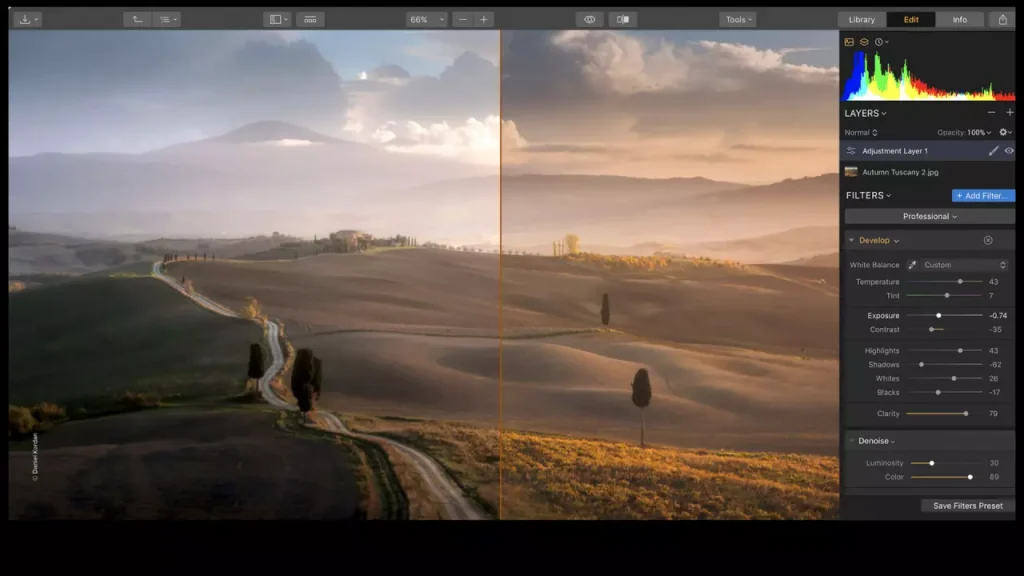
Skylum tarafından geliştirilen Luminar, üst seviye bir fotoğraf düzenleme programıdır. Gelişmiş araçların yardımıyla ilgi çekici ve keskinleştirilmiş görüntüler oluşturmanıza olanak tanıyan programı kullanabilmek için bilgi ve zaman gerektiriyor.
Luminar, görüntüleri düzenlemek için kullanılabilecek birçok filtreye sahiptir. Katmanları ve maskeleri kullanarak yaptığınız düzenlemeleri birleştirebilirsiniz.
Luminar, listemizdeki diğer programlardan daha fazla seçeneğe sahip olsa da, kullanımı pek kolay değil. Yazılımı kullanarak nasıl düzenleyeceğinizi öğrenmek için biraz zaman harcamanız gerekecek. Fakat öğrendikten sonra da başka bir programı kullanmaya ihtiyaç duymayacaksınız. Luminar’ı indirmek için şuradaki bağlantıyı kullanabilirsiniz.
ON1 Resize
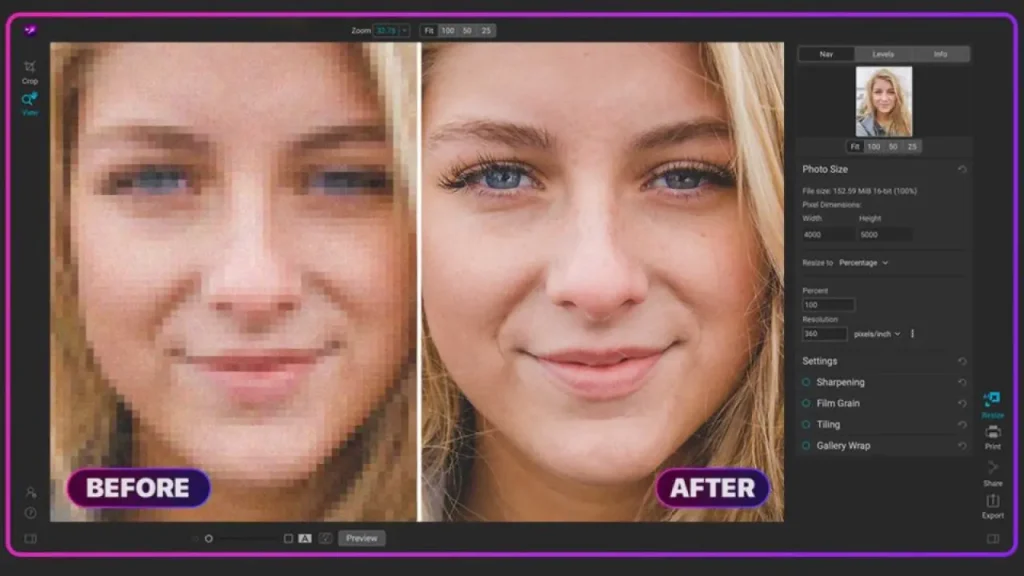
ON1 Resize, fotoğrafla uğraşan kişiler için geliştirilen, görüntü iyileştirme araçları arasında güçlü bir netleşirm aracı sunmaktadır. Bu araç ile hassas şekilde çalışarak fotoğraflardaki en ince detayları ortaya çıkarabilir ve boyutlandırma sürecine bakılmaksızın en iyi netliği ve görsel etkiyi sağlayabilirsiniz. Yazılımın ‘akıllı’ algoritmaları, sanatsal doğası korunarak fotoğrafın doğal görünümünü bozmadan, artefaktları ve gürültüyü minimuma indirir. ON1 Resize’in keskinleştirme özellikleri, profesyonel sonuçlar sunarak görüntüleri herhangi bir yaratıcı projede rafine etmek ve mükemmelleştirmek için vazgeçilmez bir araç haline getirir.
ON1 Resize’in bazı öne çıkan özellikleri şunlardır:
- Kalite kaybı yaşamadan veya artefakt eklenmeden görüntüleri büyütmek için araçlar sunar.
- Standart baskı boyutları ve özel boyutlar dahil olmak üzere çeşitli baskı seçenekleri sağlar.
- Boyutlandırılmış görüntüleri netleştirmek için araçlar içerir.
- Otomatik ve manuel kombinasyon ile fotoğraf düzenleme işlemi yapabilirsiniz.
- Hızlı boyutlandırma için ön ayarlar sunarak gelecekte kullanmak üzere özel ayarlar oluşturup kaydedebilirsiniz.
30 günlük ücretsiz deneme sürümüne sahip ON1 Resize’i şuradan indirebilirsiniz.
Focus Magic
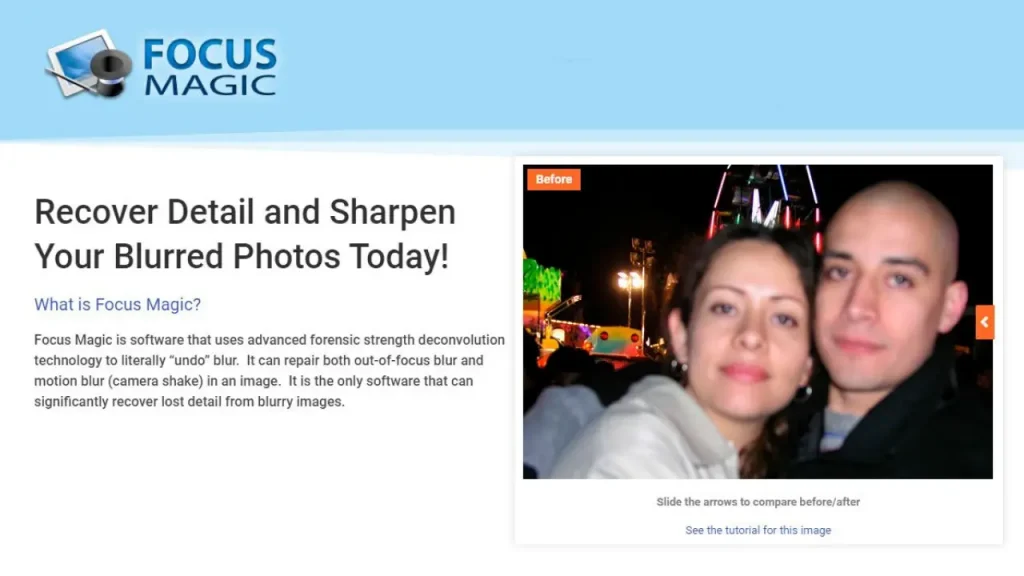
Windows ve Mac cihazlar için geliştirilen en iyi fotoğraf netleştirme programı önerilerimizden bir tanesidir. Bulanık fotoğraflarınızı netleştirmenize ve odak dışı fotoğrafları kurtarmanıza imkan tanır.
Bulanıklığı ortadan kaldırmak için iki farklı mod sunar. Bunlardan istediğinizi kullanarak fotoğrafınızı netleştirebileceksiniz. Focus Magic’i Windows cihazlar için buradan, Mac cihazlar içinse buradan indirebilirsiniz.
Unshake
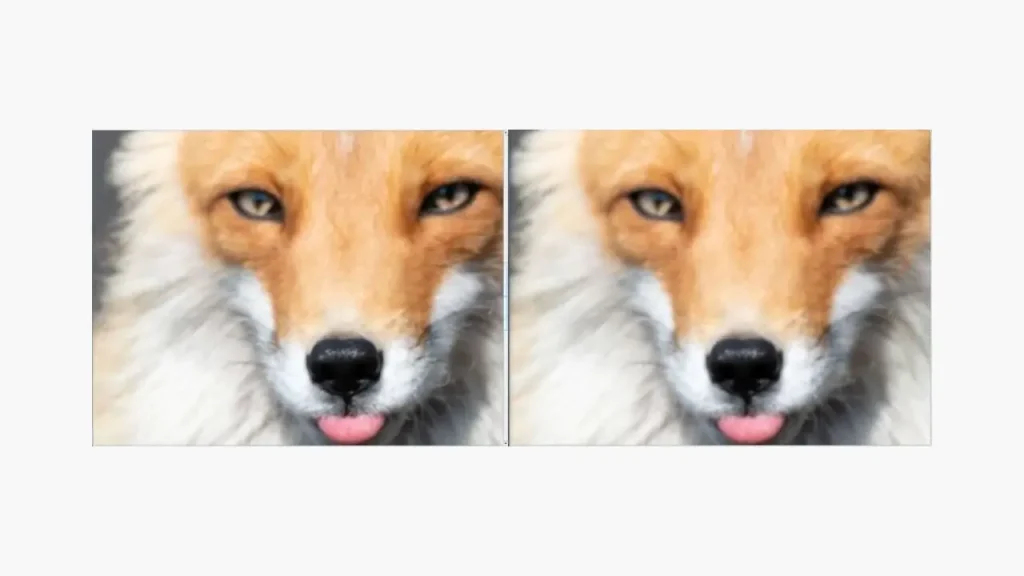
Unshake; bulanık, zayıf odaklanmış veya titrek fotoğrafları analiz ederek netleştirmenizi sağlayan ücretsiz bir programdır. Kullanabileceğiniz en basit fakat etkili fotoğraf netleştirme araçlarından bir tanesidir.
Unshake’i Windows bilgisayarlar için buradan, Mac cihazlar içinse buradan indirebilirsiniz.
SmartDeblur
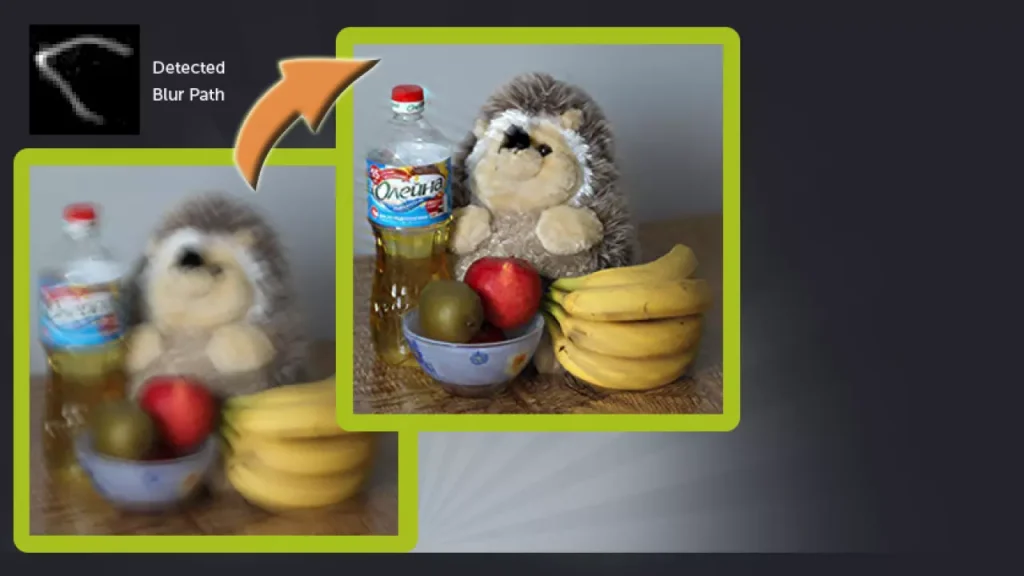
Bir fotoğrafın kalitesini arttırmak için en iyi programlardan olan biri olan SmartDeblur, bulanık resimlerinizi otomatik olarak işleyebiliyor. Üstelik fotoğraf düzenleme becerinizin olması da gerekmiyor. Farklı bulanıklık giderme özellikleri ile çok daha kaliteli fotoğraflara sahip olabilirsiniz.
Program ile hareket bulanıklığını geri yükleyebilir, odaklanmamış görüntüleri tekrar okunabilir hale getirebilir, gauss bulanıklığını doğrudan geri alabilir, ayrıca zarar görmüş görüntüleri iyileştirebileceğiniz ince ayar özellikleri sağlar.
SmartDeblur ile bir fotoğrafı netleştirmek için aşağıdaki adımları uygulayabilirsiniz:
- Şuradaki bağlantıdan SmartDeblur indirme sayfasına ulaşın ve programı bilgisayarınıza yükleyin.
- Bilgisayarınızdaki bulanık olan fotoğrafı yüklemek için Aç (Open) düğmesine tıklayın.
- Ardından fotoğrafınızın sahip olduğu bulanıklık türünü seçin ve Bulanıklığı Analiz Et‘e (Analyze Blur) tıklayın.
- Son olarak Kaydet (Save) düğmesine tıklayarak net fotoğrafınızı kaydedin.
inPixio
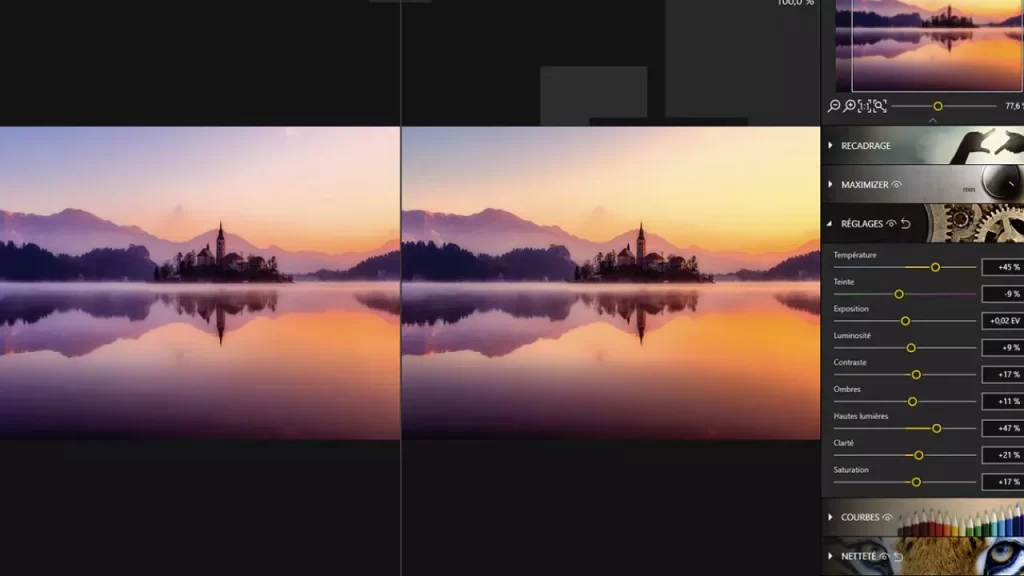
Sadeliği ve kullanım kolaylığı nedeniyle inPixio, en iyi fotoğraf netleştirme yazılımı seçeneklerinden biridir. inPixio genel olarak yeni başlayanlara yöneliktir. Arayüzü fazlasıyla minimalisttir ve araç setlerinin tümü sağ tarafta açıkça tanımlanmıştır. Fareyle üzerine geldiğinizde her araçla ilgili bir ipucunu göreceksiniz.
Keskinleştirme aracının kullanımı ise son derecede kolaydır. Üstteki kaydırıcıyı kullanarak uygulanacak keskinleştirme miktarını, ardından alt kaydırıcıyı kullanarak keskinleştirmenin yarıçapını seçin. Tüm yapmanız gereken bu kadardı. Ayrıca önizleme bölmesini, önizlemeden önce ve sonra gösterecek şekilde değiştirebiliyorsunuz. Böylelikle iki fotoğrafı karşılaştırabilecek ve keskinleştirme etkinliğini ölçebileceksiniz.
Ücretli ve ücretsiz versiyonları bulunan inPixio’yu kullanmak için şuradaki bağlantıyı kullanabilirsiniz.
Robust Motion Deblurring
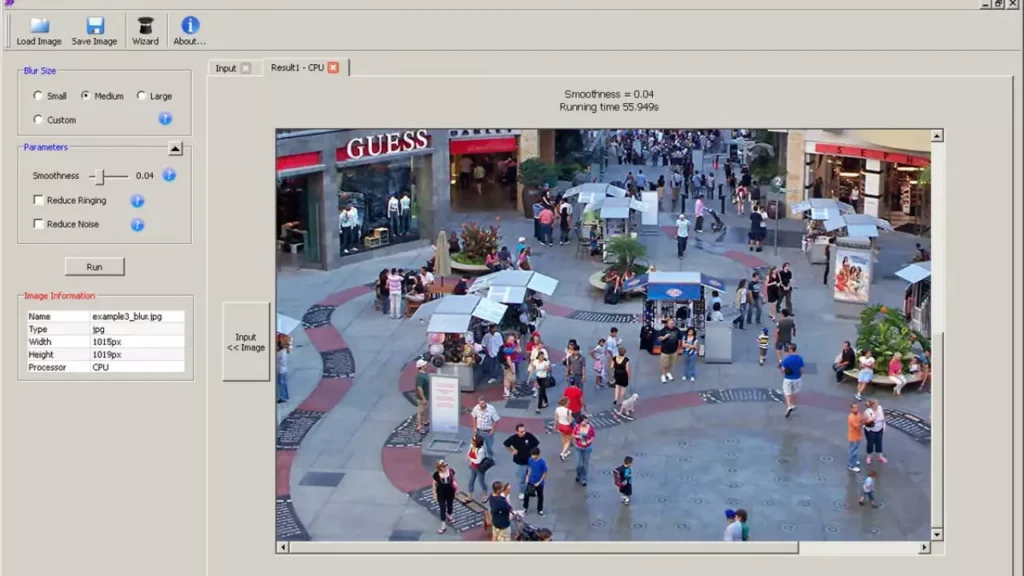
Robust Motion Deblurring, Hong Kong Çin Üniversitesi Bilgisayar Bilimi ve Mühendislik Bölümü tarafından geliştirilen bir projedir. Robust Motion Deblurring’in arkasındaki ekip, önemli hareket bulanıklığına sahip resimleri hızlı ve etkili bir şekilde geri yükleme yöntemi geliştirmiştir. Program, derinlik bilgisi, dönme hareketi ve şeffaflık tabanlı bulanıklığı gibi özellikleri içermektedir. Bu proje hakkında bilmeniz gereken her şeyi belgeleyen bilimsel makaleler bulunmaktadır.
Robust Motion Deblurring şık bir arayüze veya düzenleme araçlarına sahip olmasa da harika sonuçlar veren sağlam bir algoritmaya sahiptir. Bir görüntünün yerel bir bölgesini keskinleştirmenizi sağlayıp ince detayları ve yapısını kurtarabilmenize olanak tanır.
Bu etkili programı şuradaki bağlantıdan indirebilirsiniz.
GIMP

Bulanık fotoğrafınızı hızlı ve kolay bir şekilde düzeltebilen en iyi açık kaynak fotoğraf düzenleyicilerdendir. GIMP, elinizdeki tüm bulanık fotoğrafları iyileştirecek çok platformlu bir araçtır. Hatta bu programı bir Photoshop alternatifi olarak bile düşünebilirsiniz. Fakat GIMP’in pek kullanıcı dostu bir arayüzü olduğunu söyleyemeyiz, yani özelliklerini tanımanız gerekir.
Program, bulanık görüntülerinizi düzeltebilecek bir keskinleştirme aracına sahiptir. Bulanık fotoğrafı net bir fotoğraf haline dönüştürmek için bu seçeneğini ayarlamanız yeterli olacaktır.
Bunu nasıl yapabileceğinize dair adımlardan bahsetmek gerekirse:
- Şuradaki bağlantıya tıklayarak programı bilgisayarınıza yükleyin.
- Programı açıp düzeltmek istediğiniz fotoğrafı programa aktarın.
- Ardından araçlar menüsünden damla simgesi gibi görünen keskinleştirme aracını kullanarak görüntünüzün düzeltilmesi gereken bölümünü seçin.
- Düzenleme işlemini tamamladıktan sonra Save yazısına tıklayın ve fotoğrafı indirmek istediğiniz yeri seçip kaydedin.
Vanceai | Online
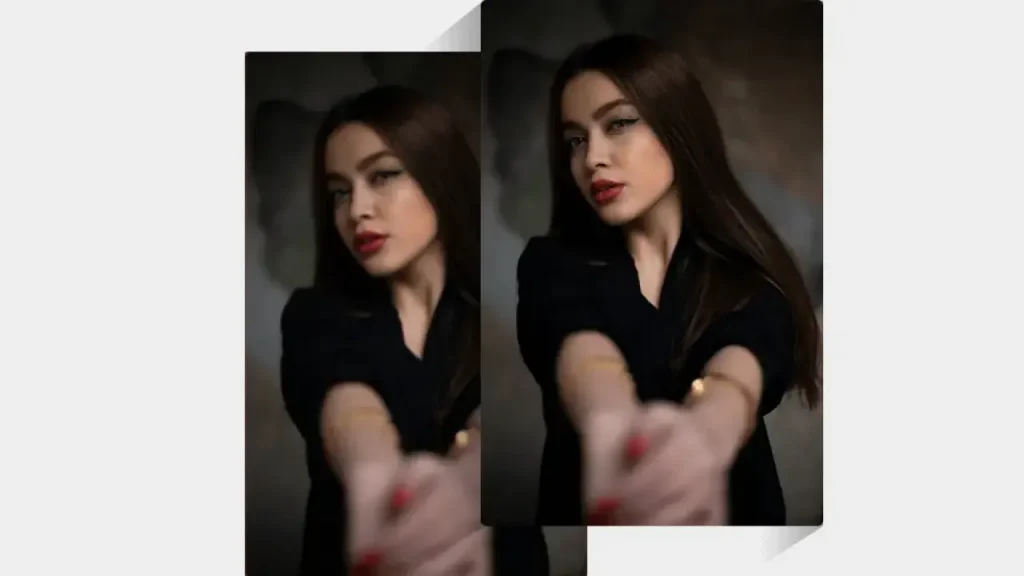
Program indirmek yerine online bir fotoğraf netleştirme aracı arıyorsanız, Vanceai işinizi fazlasıyla görebilecek meziyetlere sahip.
Şuradan ulaşacağınız Vanceai’ın websitesinde, ana ekranda Upload Image yazılı kısma tıklayarak netleştirmek istediğiniz fotoğrafı yükleyin. Ardından ekranın sağında Sharpeness ve Supress Noise kısmındanki kaydırıcıları kullanarak düzeltmenizi yapın.
Tüm süreci tamamladıktan sonra sağ alt köşedeki Start to Process yazılı kısma tıklayın. Yaptığınız düzenlemeler bittikten sonra fotoğrafı netleştirmiş olacak şekilde indirmiş olacaksınız. Normalde ücretli bir araç olan Vanceai, günde ücretsiz olarak üç kez fotoğraf netleştirebilmenizi sağlıyor. Eğer birkaç fotoğrafın netliğini iyileştirmek istiyorsanız, Vanceai güzel bir çözüm olabilir.
Pixelied | Online
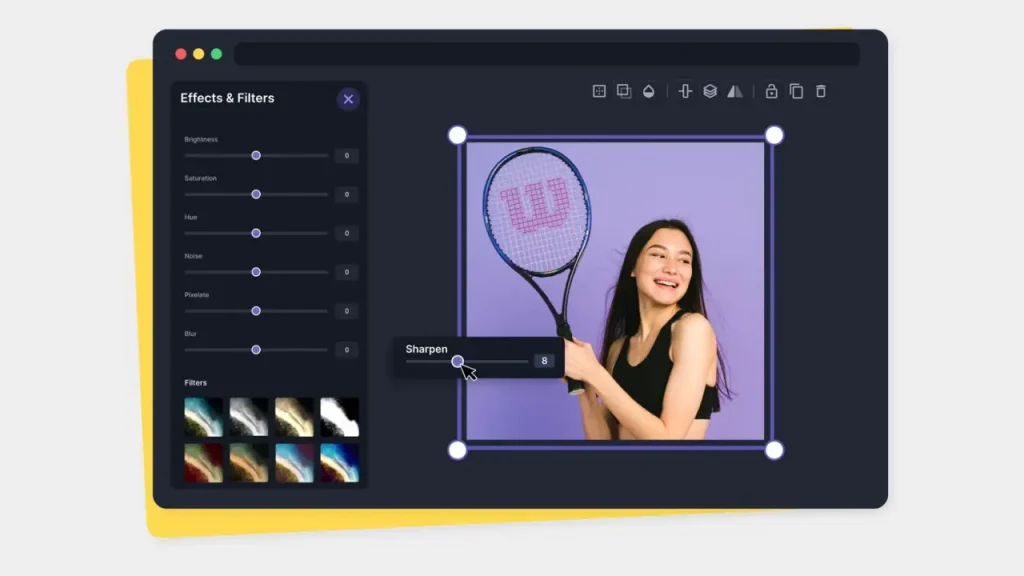
Bir online fotoğraf netleştirme aracından daha bahsetmek istiyoruz. Pixelied, fotoğraf düzenleme konusunda kullanıcılarına pek çok araç sunan bir yazılımdır. Sitenin ana sayfasına ulaştığınızda pek çok araca ve ücretlendirmeye ulaşacaksınız. Fakat biz fotoğraf netleştirme konusundan sapmayarak bu konuyla devam edelim.
Pixelied‘in şuradaki bağlantısından, aracın fotoğrafın netleştirme özelliğini kullanabilirsiniz. Öncelikle netleştirmek istediğiniz fotoğrafı yükleyin, ardından ekranın solunda bazı seçenekler göreceksiniz. Buradan Sharpen yazılı seçenekteki kaydıracı sağa doğru sürüklediğinizde, 0,5 ve 1 olmak üzere iki keskinleştirme oranı göreceksiniz. 0,5’i kullandığınızda, fotoğrafınıza daha doğal bir görünüm kazandırmış olursunuz. 1’e getirdiğinizde, muhtemelen siz de yeni görüntüyü pek beğenmeyecek ve 0,5’e geri getirmek isteyeceksiniz.
Fotoğraf Netleştirme Uygulaması
Fotoğraf çekmek için en çok kullandığımız cihazların başında artık akıllı telefonlar bulunuyor. Bu sebeple fotoğraf netleştirme işlemi için pratik bir çözüm aramanız gayet doğal. Biz de akıllı telefonunuza yükleyebileceğiniz en iyi fotoğraf netleştirme uygulamalarının bir listesini yapmak istedik. Hazırsanız başlayalım.
Remini
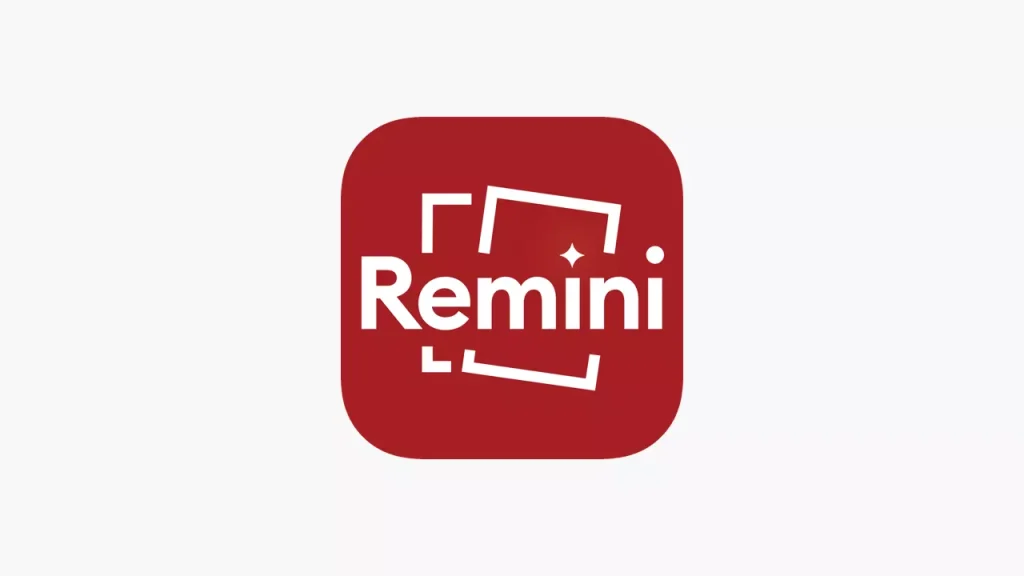
Remini, herhangi bir görüntüyü netleştiren ve geri yükleyebilen yapay zeka destekli bir fotoğraf iyileştirme uygulamasıdır. En son teknolojiyi kullanarak fotoğraflarınızın kalitesini arttırabilir, onları yüksek kaliteli bir kamerayla çekilmiş gibi gösterebilirsiniz.
Remini’yi kullanmak için uygulamayı açın ve netleştirmek istediğiniz fotoğrafı seçin. Uygulama fotoğrafınızı analiz edip ardından yapay zeka destekli iyileştirmeler uygulayacaktır.
Remini, eski fotoğraflarınızın kalitesini arttırmak için kullanabileceğiniz en iyi uygulamalardandır. Ayrıca zamanla zarar görmüş veya bozulmuş fotoğrafları iyileştirmek için de kullanabilirsiniz. Fotoğraflarınızın en iyi şekilde görünmesini istiyorsanız, Remini tam size göre bir uygulamadır.
Remini uygulaması ile fotoğraflarınızı nasıl netleştireceğinize dair atmanız gereken adımlar şunlardır:
- Remini uygulamasını açın.
- Netleştirmek istediğiniz fotoğrafı seçin.
- “İyileştir” (Enhance) seçeneğine dokunun.
- Uygulamanın fotoğrafı işlemesini bekleyin.
- Fotoğraf işlendikten sonra “Kaydet” (Save) seçeneğine dokunun.
Bu işlemle birlikte fotoğrafınız, eskisine göre daha netleşmiş olacaktır. Remini uygulamasını Android için buradan, iOS için buradan indirebilirsiniz.
Snapseed
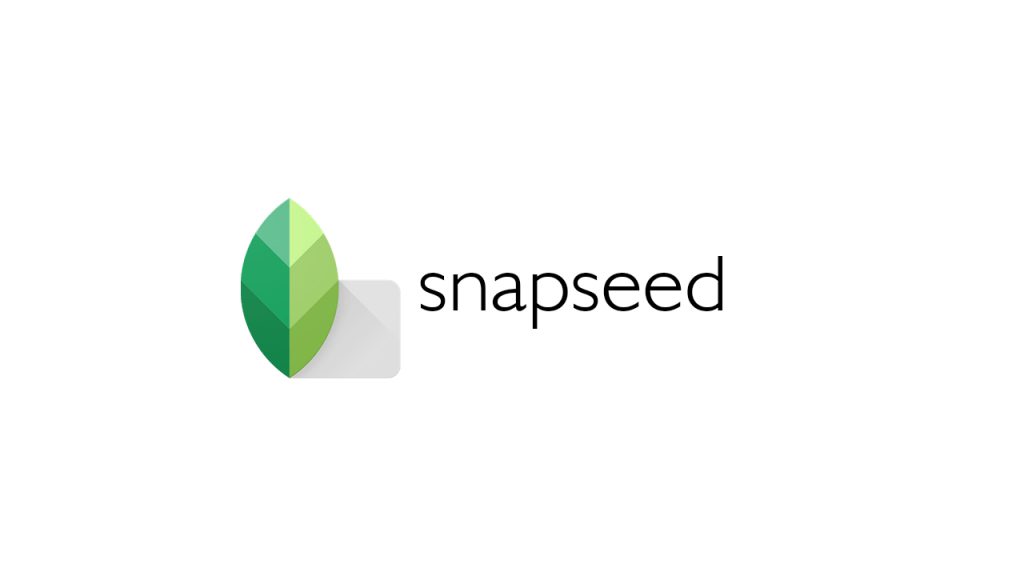
Snapseed, Google’ın geliştirdiği ücretsiz bir fotoğraf düzenleme uygulamasıdır. Toplam 29 araca sahip olan Snapseed’deki filtrelerin kullanımı da oldukça kolaydır. Uygulamayı yüklediğinizde bir açıp üzerinde uygulamak için bir filtre seçebilir veya Araçlar üzerinden düzenlemeler yapabilirsiniz.
Snapseed’deki Araçlar, Kırp ve Görüntüyü Ayarla gibi bazı temel araçlara sahiptir. Ayrıca Ton eğrisi ve Beyaz Dengesi gibi daha gelişmiş düzenleme seçenekleri de bulunmaktadır.
Fotoğrafları keskinleştirip daha net hale getirmek için Araç Menüsü‘nde Ayrıntılar‘ı seçmeniz gerekir. Ardından parmağınızı ekrana basılı tutup sağa doğru kaydırabilirsiniz. Bunu yaptığınızda keskinliği arttırarak bir nevi fotoğrafınızı netleştirmiş olacaksınız.
Snapseed’i Android cihazlar için buradan, iOS cihazlar içinse buradan indirebilirsiniz.
BeFunky
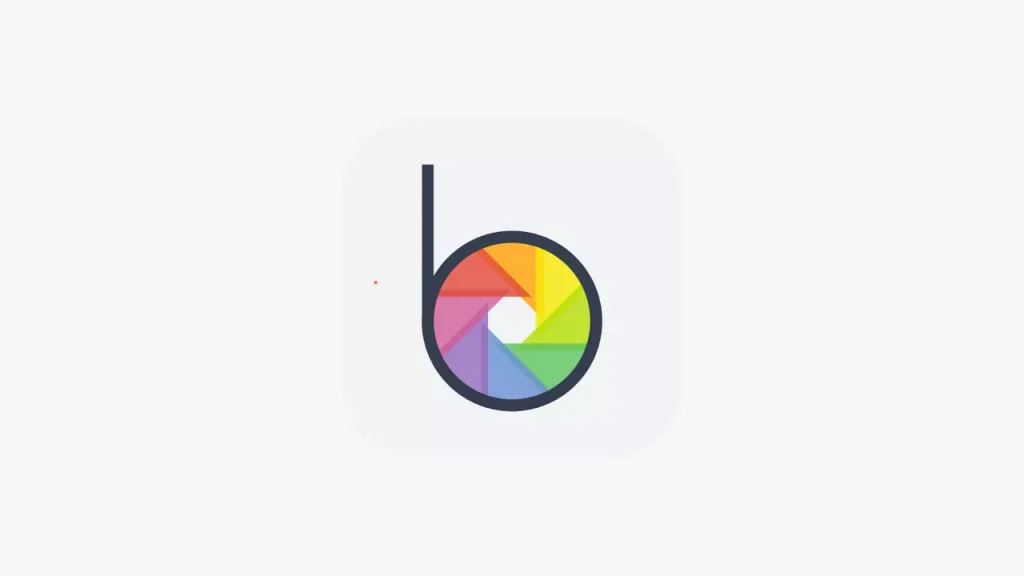
Fotoğrafınızı netleştirmek için kullanabileceğiniz en iyi uygulamalardan bir tanesidir. Güçlü düzenleme araçlarına sahip olan BeFunk, 32 fotoğraf efektine, kolaj oluşturucuya, farklı yazı tiplerine ve fotoğraf çerçevelerine sahiptir.
Fotoğrafınızı keskinleştirmek için Fotoğraf Düzenleyici seçeneğini seçmeniz ve düzeltmeniz gereken resmi açmanız gerekir. Ardından Düzenlemeler‘e dokunduğunuzda iki keskinleştirme seçeneğini göreceksiniz: Keskinleştirme ve Akıllı Keskinleştirme. Keskinleştirme aracı, fotoğrafınızda kenarlardan itibaren kontrastı artırır. Bunun için kaydırıcıyı sağa doğru hareket ettirmeniz yeterli olacak. Oldukça güçlü bir araç olduğu için fotoğrafın doğal görünümünü bozmamak için aşırıya kaçmamanızı tavsiye ederim.
BeFunky’i Android cihazlar için buradan, iOS cihazlar içinse buradan indirebilirsiniz.
Pixlr
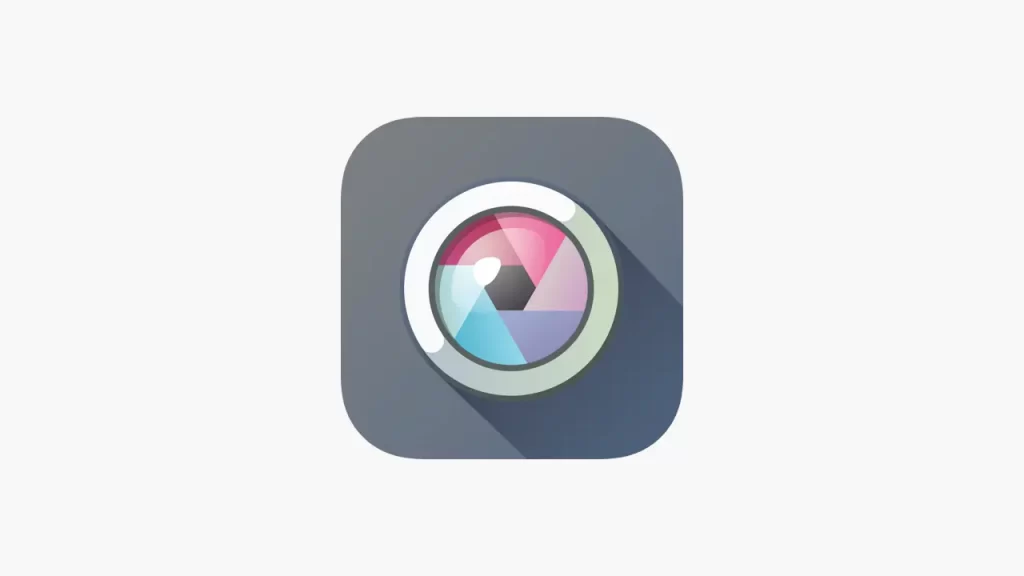
Pixlr, fotoğrafınızdaki bulanıklığı gidermek için kullanabileceğiniz bir başka sağlam düzenleme uygulamasıdır. Diğer uygulamalarda olduğu gibi Pixlr’da da efektler, filtreler ve kolajlar bulunmaktadır.
Fotoğrafınızın bulanıklığını gidermek için ilk olarak düzenleme araçlarını seçmeniz gerekmektedir. Bunları ‘bavul’ simgesinin hemen altında bulacaksınız. Buradan Keskinleştirme Aracı‘nı (Sharpen) arayın. Bir görüntüyü keskinleştirdiğimizde, aslında nesnelerin kenarlarını geliştirerek daha net görünmesini sağlamış oluyoruz.
Bu aracı çok fazla kullandığınızda, doğal olmayan bir görüntü oluşturmuş olursunuz. Bu sebeple doğru miktarda uygulamak önemlidir. Bunu da uygulamanın 1 ila 100 arasındaki keskinleştirme miktarını kullanarak belirleyebilirsiniz.
Pixlr’ı Android cihazlar için buradan, iOS cihazlar içinse buradan indirebilirsiniz.
Fotor

Fotor, kullanıcılarına pek çok düzenleme aracı sunar. Ayrıca tüm kullanıcıların birbirleriyle fikir alışverişinde bulunduğu bir topluluğu da bulunmaktadır. Fakat siz uygulamanın yalnızca netleştirme özelliğiyle ilgileniyorsanız, bu kısmı es geçerek Düzenleme Araçları‘na erişebilirsiniz.
Diğer uygulamalarda olduğu gibi Fotor’da da Keskinleştirme aracını kullanacaksınız. Buraya Ayarlama menüsü içerisinden ulaşabilirsiniz. Buraya geldiğinizde değerin 0 olduğunu göreceksiniz. Değeri negatifleştirdiğinizde fotoğrafınız daha da bulanıklaştıracaktır. Tam tersi olarak kullandığınızda ise bulanık olan fotoğrafınızın netliğini kademe kademe arttırmış olursunuz.
Fotor’un bu özelliği oldukça güçlüdür. Bu yüzden küçük değişiklikler yapmanızı tavsiye ederiz. Zaten birkaç kez kullandığınızda etkisini göreceksiniz. Keskinleştirme aracında birimi +100’e kadar çıkarırsanız, fotoğrafınız doğal görünmeyebilir. Bu sebeple optimum ayarı deneme yanılma yöntemiyle ayarlamanızı tavsiye ederiz.
Fotor, fotoğrafınızdaki bulanıklığı gidermenize yardımcı olan başka bir araca daha sahiptir. Yapı olarak adlandırılan bu araç, fotoğrafın kenarlarını etkilemeden dokuları ortaya çıkarır. Bu aracın iki seçeneği vardır: Ayrıntı ve Derecelendirme. Fotoğrafınızın bulanıklığını gidermek için ayrıntıları artırmanız gerekecek. Aracı kullanırken dikkat edin çünkü görüntünün biraz kararmasına sebep olabilir.
Fotor’u Android cihazlar için buradan, iOS cihazlar için buradan indirebilirsiniz.
Lightroom
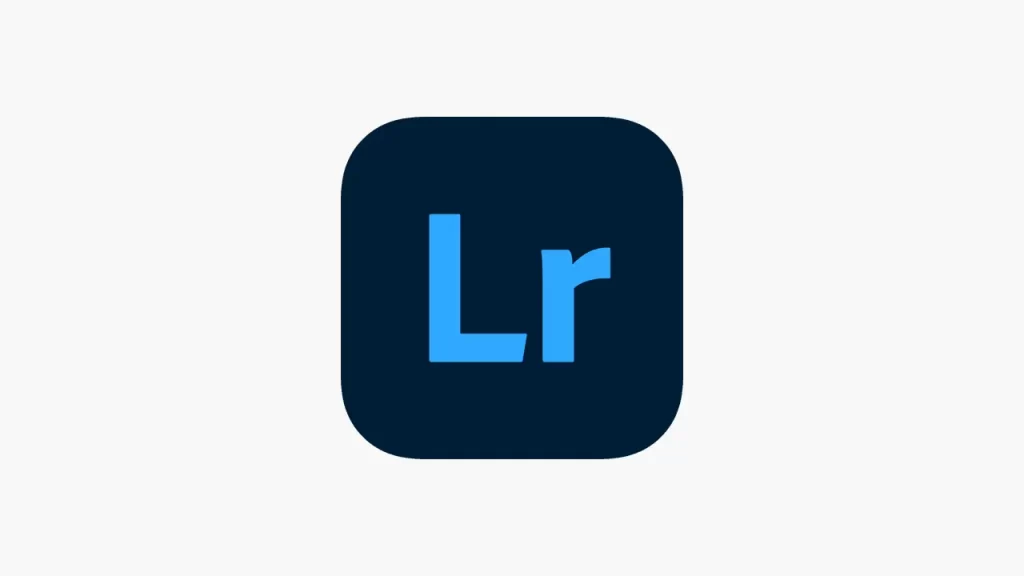
Lightroom da oldukça güçlü bir fotoğraf düzenleme uygulamasıdır. Kullanımı kolay olsa da listemizdeki diğer alternatifler kadar sezgisel değildir. Uygulamayı kullanmak için Adobe, Facebook veya Google hesabınızla oturum açmanız gerekir.
Uygulamanın fark ettiğimiz en güzel özelliklerinden bir tanesi, fotoğrafları uygulamaya aktarabilmenize ve Albümler’de organize edebilmenize izin vermesidir. Böylece fotoğraflarınızı aramak için galeride gezinmenize gerek kalmayacak.
Lightroom’da pek çok özelliği kullanabilmeniz için ödeme yapmanız gerekiyor. Fakat neyse ki fotoğraf netleştirme özelliğini ücretsiz olarak kullanabileceksiniz.
Uygulamada bir fotoğraf açtığınızda, ekranın altında Ayrıntı adlı bir sekme göreceksiniz. Burada kullanabileceğiniz üç farklı araç bulunuyor: Keskinleştirme, Yarıçap ve Ayrıntı. Keskinleştirme ile fotoğrafınızın bulanıklığını biraz daha düzeltmiş olacaksınız.
Lightroom’un bir başka klas özelliği de Maskeleme kaydırıcısıdır. Bu araç, keskinleştirme efektini fotoğrafın hangi alanlarına uygulayabileceğinizi kontrol etmenizi sağlar. Kaydırıcıyı hareket ettirdiğinizde Lightroom, aracı kullandığınızda etkilenen kısımları beyaz olarak size gösterecektir. Aşırı keskinleştirme nedeniyle doğal olmayan görünümlerden kaçınmak için Maskeleme özelliğini rahatlıkla kullanabilirsiniz.
Lightroom’u Android cihazlar için buradan, iOS cihazlar içinse buradan indirebilirsiniz.
PhotoDirector
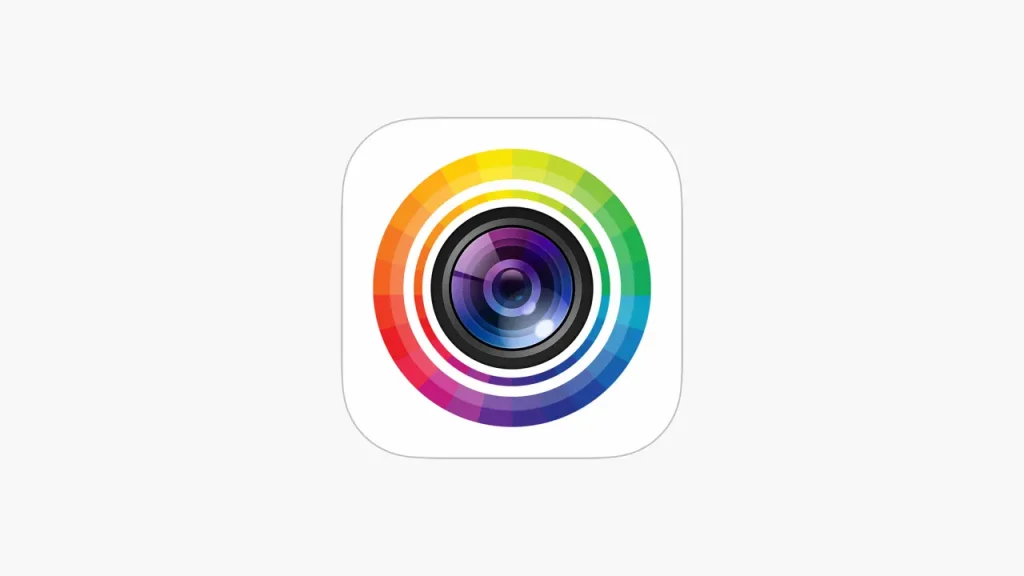
Kullanımı oldukça kolay ve kullanışlı özellikler sunan bir fotoğraf düzenleme uygulamasıdır. Keskinleştirme aracı da gayet basit bir kullanım deneyimi sunuyor. Dehaze , HSL ve HDR gibi diğer araçlarla birleştirerek bulanık fotoğrafınızı ciddi şekilde netleştirebilirsiniz. Fotoğrafınızda bulanık olan birkaç nokta varsa, sil/klonla aracını kullanarak da bunlardan kurtulabilirsiniz.
PhotoDirector ayrıca çok çeşitli ön ayarlar sunar. Bunlar kaplamalar, renk tonlamaları ve çok daha fazlası gibi özel efektleri içerir. Fakat içlerinden bazı ön ayarlar ve efektler için ödeme yapmanız gerektiğini unutmayın.
PhotoDirector’ı Android için buradan, iOS için buradan indirebilirsiniz.
Photo Editor Pro
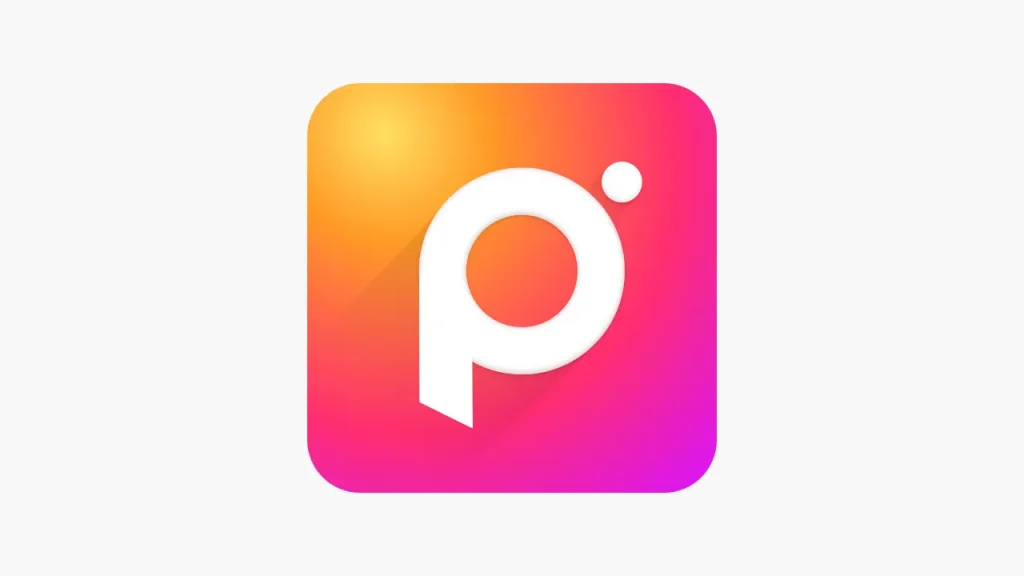
Fotoğrafınızın netleştirmek için kullanabileceğiniz en iyi Android uygulamalardan bir tanesidir. Çok yönlü araçlara sahip olan Photo Editor Pro, özellikle de hafif bulanık olan fotoğrafın netleştirilmesinde oldukça başarılıdır.
Keskinleştirme aracıyla birlikte kontrastı da kullandığınızda netliğin belirgin düzeyde iyileştiğini fark edeceksiniz. Uygulama, çok fazla araç sunması nedeniyle biraz kafanızı karıştırabilir. Fakat netleştirme ile ilgili araçları kullandıkça uygulamaya iyice alışacaksınız.
Yalnızca Android cihazlar için geliştirilen Photo Editor Pro’yu şuradaki bağlantıdan indirebilirsiniz.
Lensa AI
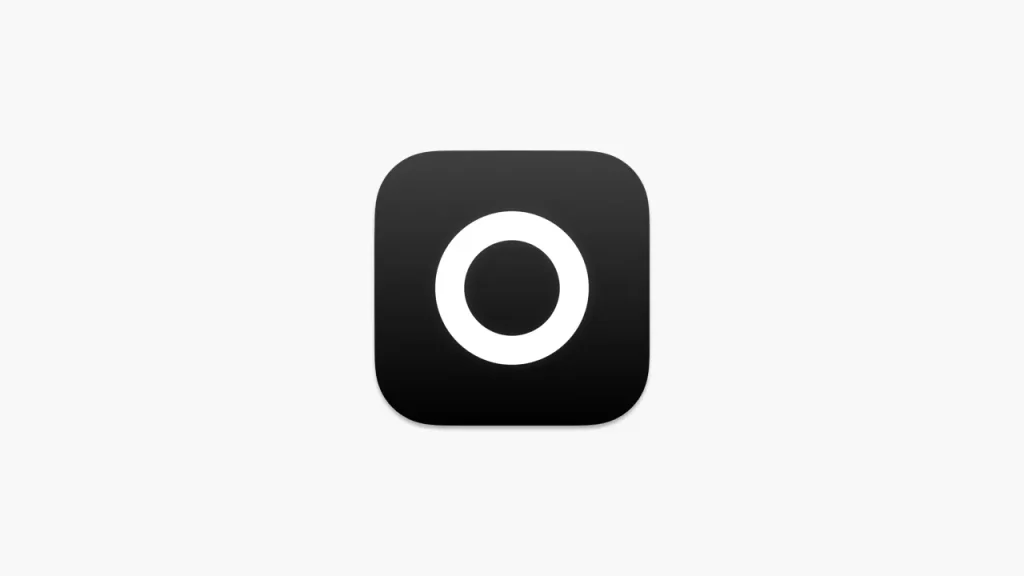
Lensa AI, fotoğraflarınızın kalitesini artırmak için yapay zeka kullanarak fotoğraf düzenleme uygulamasıdır. Uygulamanın sunduğu özelliklerden birisi, görüntülerinizin netliğini ve ayrıntısını iyileştirmeye yardımcı olan keskinleştirme özelliğidir.
Fotoğraflarınızı netleştirmek için Lensa AI uygulamasında izlemeniz gereken adımlar şunlar:
- Lensa AI uygulamasını açın ve keskinleştirmek istediğiniz fotoğrafı seçin.
- “Keskinleştir” (Sharpening) seçeneğine dokunun.
- Keskinleştirme kaydırıcısını istediğiniz seviyeye ayarlayın.
- Değişikliklerinizi kaydetmek için “Kaydet” (Save) yazılı seçeneğe dokunun.
Lensa AI’nin fotoğraflarınızı iyileştirmek için kullanabileceğiniz diğer özellikleri ise şunlardır:
- Fotoğraflarınızı otomatik olarak düzenleyerek kalitelerini artırabilir.
- Fotoğraflarınızın görünümünü değiştirmek için çeşitli filtreler sunar.
- Fotoğraflarınıza son dokunuşu eklemek için çeşitli çerçeveler sunar.
iOS cihazlarında kullanılabilen Lensa AI uygulamasını şuradaki bağlantıdan indirebilirsiniz.
Fotogenic
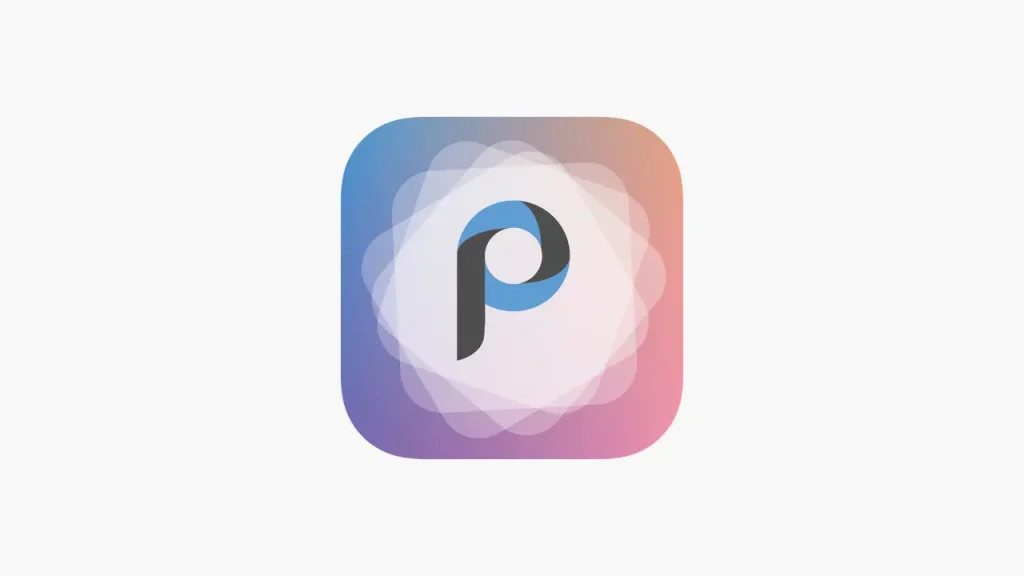
Fotogenic, bazı işlevsel düzenleme araçları sunan ücretsiz bir fotoğraf netleştirme uygulamasıdır. Ücretli sürümü kapsamlı bir araç listesi sunsa da biz ücretsiz sürüme odaklanacağız.
Uygulamanın çok basit ve kullanıcı dostu bir arayüzü var. Düzenlemek istediğiniz fotoğrafı seçtikten sonra tek yapmanız gereken ekranın altındaki “P“ye dokunmak. Ardından eklemek istediğiniz efekti seçebilirsiniz.
Fotoğrafınızın bulanıklığını gidermek için “Ayrıntı“yı (Detail) seçin. Şimdi tek yapmanız gereken, bulanıklığı gidermek istediğiniz alanın üzerinde parmağınızı sürüklemek. Ekrana iki parmağınızı yayarak yakınlaştırabilirsiniz. Alt kısımdaki Ayarlar menüsünden fırça boyutunu, sertliğini ve opaklığını da ayarlayabilirsiniz. Düzenlemeyi bitirdikten sonra onay işaretine dokunarak fotoğrafı son haliyle kaydedebilirsiniz.
Fotogenic’i Android cihazlar için buradan, iOS cihazlar içinse buradan indirebilirsiniz.
Sıkça Sorulan Sorular
Fotoğraf netleştirme programı nasıl çalışır?
Fotoğraf netleştirme programı, bir fotoğraftaki ince ayrıntıları analiz etmek için karmaşık algoritmalar kullanır. Sonrasında ise fotoğrafların netliklerini ve tanımlarını geliştirmek için bu alanlara keskinleştirme efektleri uygular.
Fotoğraf netleştirme programı, bulanık bir fotoğrafı düzeltebilir mi?
Fotoğraf netleştirme programı, bulanık bir fotoğraftaki ayrıntıların ve kenarların iyileştirilmesine yardımcı olabilirken, çok bulanık bir görüntüyü tam olarak düzeltemez. En iyi şekilde biraz bulanık veya biraz odak dışı fotoğraflarda kullanılır.

